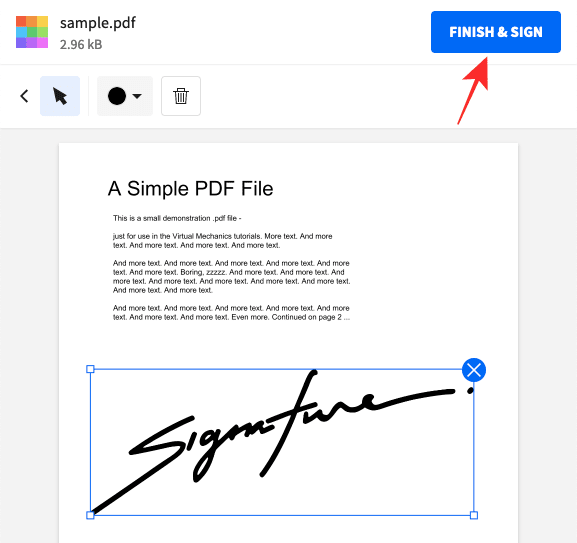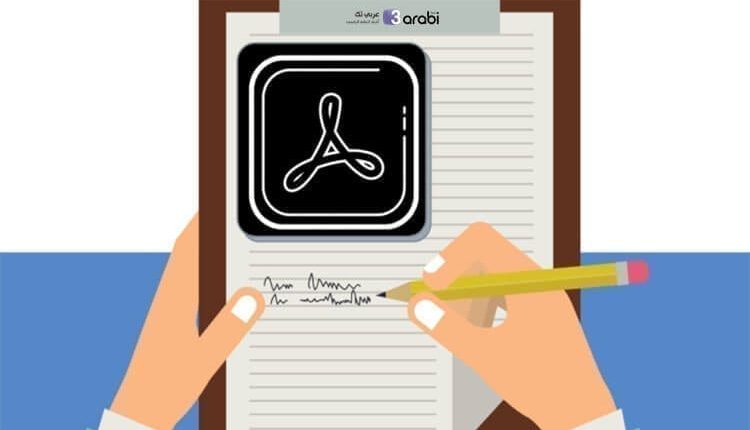
طريقة إضافة توقيع لملفات PDF عبر برنامج SmallPDF
هل أنت من الأشخاص المهتمين بملفات PDF وتستخدم هذا النوع من الملفات كثيرًا؟ هل ترغب في إضافة توقيع لملفات PDF ، وتبحث عن الطريقة الأسهل من أجل القيام بذلك؟. إذًا في هذا الموضوع سنستعرض لكم الخطوات الصحيحة من أجل إضافة توقيع لكافة ملفات PDF الخاصة بك، وبدون الحاجة إلى أن تضيف هذا التوقيع بشكل يدوي عبر ورقة وقلم. حيث أن التوقيع على الصور هو أمر ضروري في الكثير من الأحيان، وهذا في حال كنت ترغب في ارسال رسالة تخاطب بها شركة ما وأنت المسؤول عن هذه الرسالة الرسمية والتي تحتاج إلى توقيعك. ففي هذه الحالة لا بد من أن نتعرف على الطريقة التي تساعدنا على القيام بإضافة توقيع لملفات بدون عبر الحاسوب فقط.
إضافة توقيع لملفات PDF عبر الحاسوب
قد يبدو توقيع ملفات PDF أمرًا شاقًا، خاصة إذا لم تقم بذلك من قبل. ولكن نجد أن التوقيع الالكتروني هو أحد أسهل الطرق التي ستساهم إلى حد كبير في إضافة توقيعاتنا إلى الملفات المختلفة بدون الحاجة إلى القيام بذلك بالطريقة التقليدية المعهودة. أي بالورقة ذات وباستخدام القلم. حيث نجد أن التكنولوجيا في هذه الأيام قد أضفت رونق كبير من التسهيل على المستخدمين في توظيف هذه التكنولوجيا في حياتهم.
ومن ضمن هذه الأمور التي أتاحتها لنا التكنولوجيا هو إضافة توقيع لملفات PDF من خلال الحاسوب فقط وبسرعة كبيرة. فهناك الكثير من الطرق المتاحة عبر شبكة الانترنت والتي تتيح لكم أن تقوم بتوقيع الأوراق إلكترونيًا والذي يسمى التوقيع الإلكتروني. حيث ان هذا التوقيع بالتحديد هو توقيع آمن ومشفر تمامًا أي يجب أن يتم التحقق من أن هذا الشخص لديه مفاتح التوقيع الخاص. فمن خلال برنامج SmallPDF سيكون بإمكانك أن تضيف هذا التوقيع إلى ملفات PDF بشكل آمن وسهل جدًا.
اقرأ أيضًا: كيفية ترجمة ملفات PDF الانجليزية الى العربية دون الحاجة الى نسخ النص
يمكن أن يكون هذا التوقيع عبر صورة لتوقيعك يتم تركيبها فوق ملف PDF أو من خلال إضافة التوقيع عبر كتابته بأحد الخطوط في البرنامج وإنشائه لأول مرة. يمكنكم التحكم في حجم التوقيع في البرنامج بالشكل الذي يحلو لكم، حيث أن هذا الأمر مهم جدًا ليخرج ملف PDF بالشكل المطلوب بدون أي مشكلة قانونية.
طريقة إضافة توقيع لملفات PDF عبر برنامج SmallPDF
كما سبق ونوهنا لكم أن هناك الكثير من الطرق التي تمكنكم من إضافة توقيع signature إلى ملفات PDF. ولكن نجد انه عبر برنامج SmallPDF سيكون الأمر أكثر سهولة من غيره من الطرق. ولكن هذا لا يعني أننا سننتهي من هذا التوقيع بلمح البصر فالموضوع يحتاج إلى قليل من الخطوات.
خطوات إضافة توقيع لملفات PDF
قبل كل شيء، يجب عليكم أن تقوموا بتثبيت برنامج SmallPDF إلى الحاسوب الخاص بكم. حيث أن هذا البرنامج هو مجاني تمامًا ولا يحتاج إلى رسوم من أجل الاستخدام.
بمجرد ان يتم تثبيت برنامج SmallPDF، افتح البرنامج وقم بالتوجه إلى صفحة توقيع ملف PDF. حيث يجب هنا أن نقوم برفع ملف PDF الذي نريده توقيه من الحاسوب إلى البرنامج.
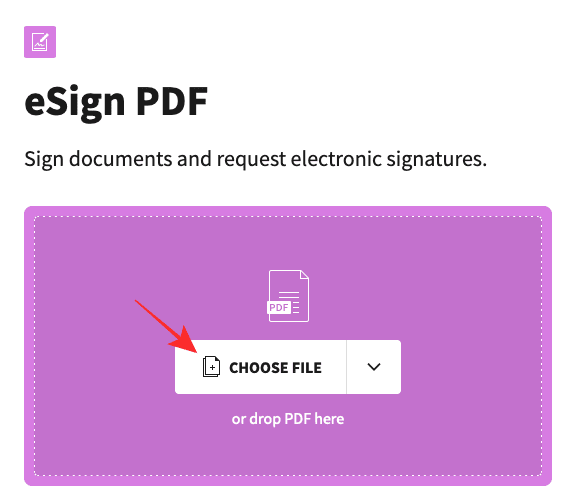
قم بتحديد ملف PDF من بين قائمة الملفات التي لديك في البرنامج. فبعد اختيار الملف قم بالنقر على خيار فتح هذا الملف في البرنامج Open.
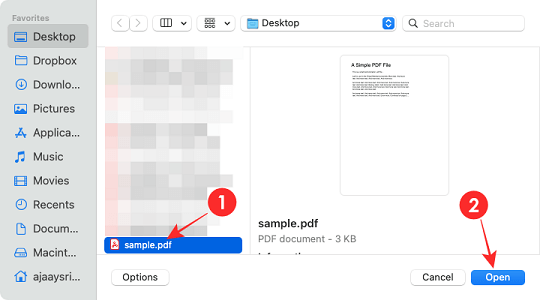
سيتم الآن تحميل ملف PDF إلى برنامج SmallPDF. وستشاهد أنه تم فتح الملف وأصبح بإمكانك تصفحه بكل حرية. فمن أجل أن تقوم بإضافة توقيع إلى ملف PDF. انقر على خيار إضافة التوقيع Your Signature.
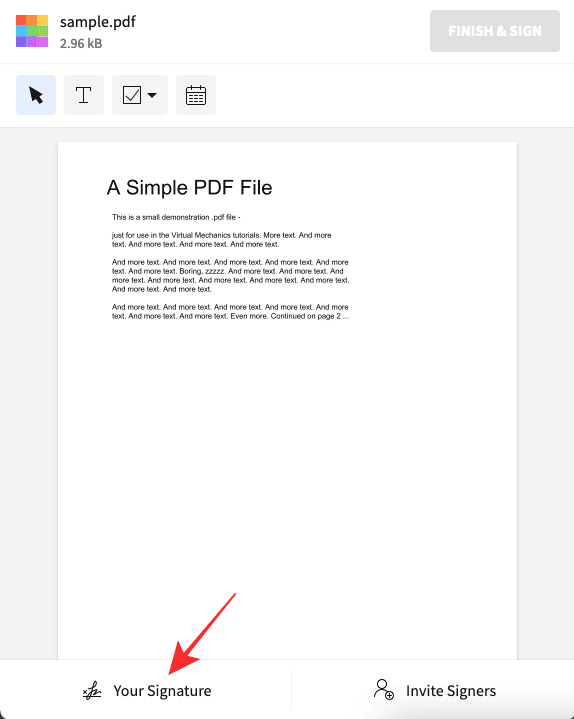
يمكنك أن تقوم بإنشاء توقيع جديد من خلال في حال كنت لا تتوفر على توقيع لديك جاهز في الحاسوب. وذلك من خلال تحديد الأمر Create signature.
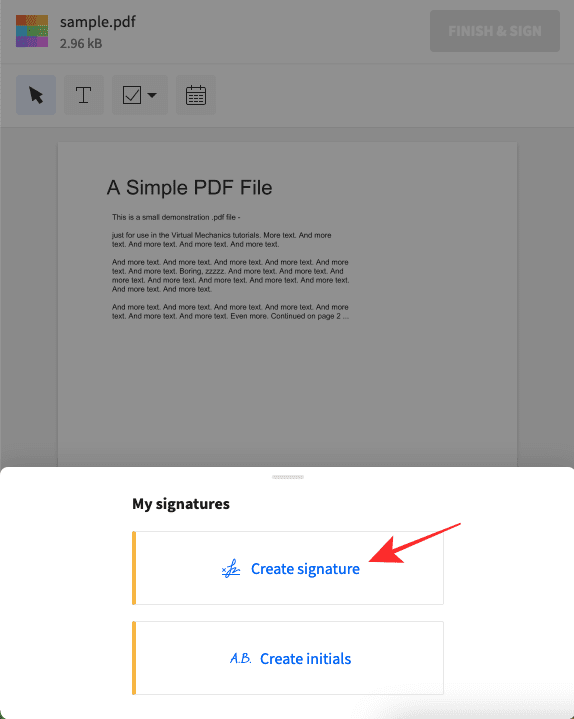
إذا كنت ترغب في إضافة توقيعك عن طريق رسمه عبر خط اليد في برنامج SmallPDF أو عن طريق كتابته، فيمكنك النقر فوق علامات التبويب “رسم” أو “كتابة” من الشريط الجانبي وإنشاء توقيع مناسب.
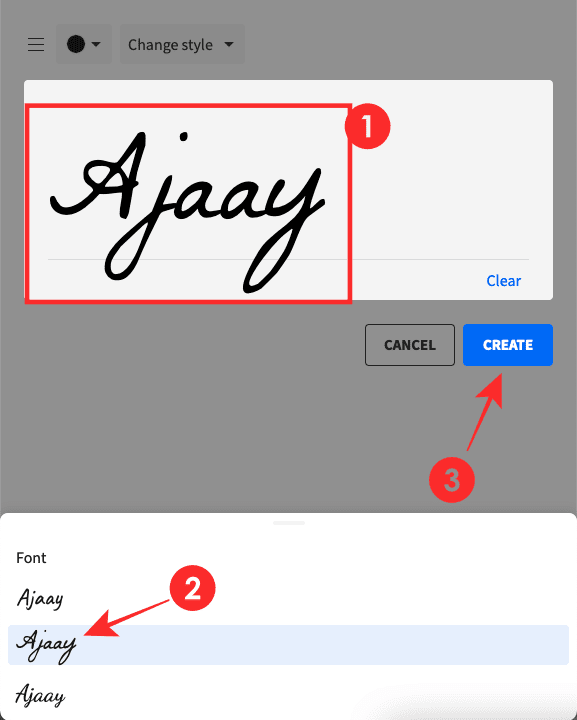
إذا كان لديك توقيع موجود بالفعل محفوظ كصورة، فيمكنك إضافته عن طريق تحديد علامة التبويب “تحميل أو Upload ” من الشريط الجانبي.
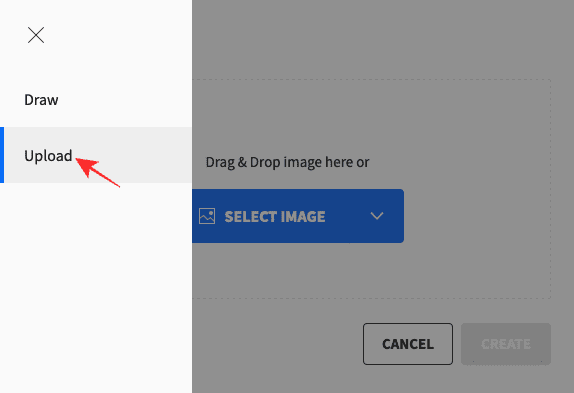
يجب عليك أن تقوم بتحديد هذا التوقيع من بين ملفات الحاسوب الخاصة بك، والذي سبق وأن قمت بتصويره من خلال خط اليد على ورقة خارجية.
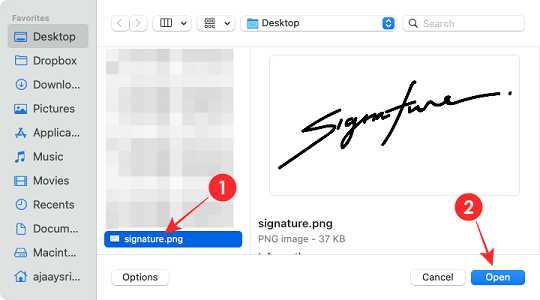
بعد تحميل توقيعك، سيظهر على الشاشة الخاصة بالبرنامج. ولإضافته إلى مستند PDF، انقر فوق الخيار “إنشاء أو Create “.
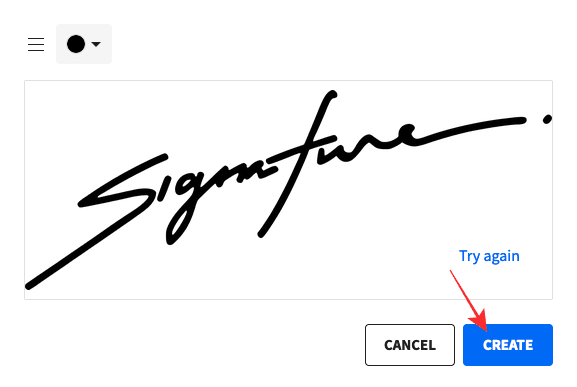
سيتم إضافة التوقيع إلى ملف PDF. فقط اسحبه وانقله إلى أي مكان تريده لوضعه بشكل صحيح. يمكنك أيضًا تكبير التوقيع عن طريق النقر والسحب على الزوايا المجاورة له وتكبيره او تصغيره إلى الحجم المفضل لديك.
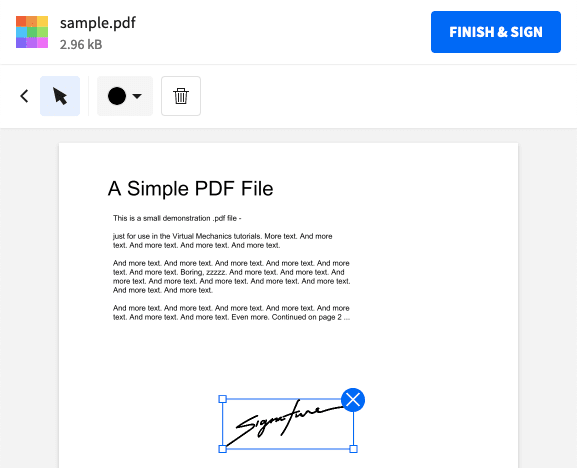
بمجرد الانتهاء من اللمسات الأخيرة على ملف PDF الخاص بك وإضافة التوقع الخاص بك. انقر فوق الزر ” Finish & Sign ” في الزاوية اليمنى العليا. وبهذا نكون قد قنا بإضافة توقيع إلى ملف PDF بكل سهولة. ويمكنك أن تعتمد هذا التوقيع لأن يكون هو توقيعك الرسمي لمثل هذا النوع من الملفات.